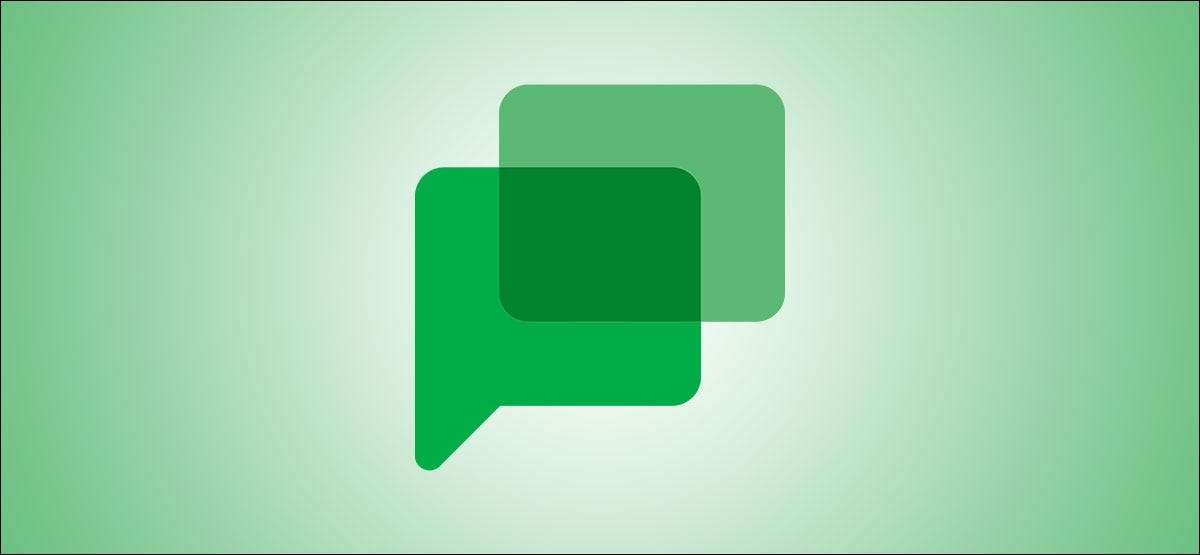 [삼]
Google 채팅에서 다른 사람들과 약간 또는 많이 의사 소통 할 때 가장 중요한 대화에 빠르게 액세스 할 수 있습니다. 이를 위해 웹에서 Google 채팅, Gmail 온라인 및 모바일 앱에서 대화를 끼칠 수 있습니다.
[삼]
Google 채팅에서 다른 사람들과 약간 또는 많이 의사 소통 할 때 가장 중요한 대화에 빠르게 액세스 할 수 있습니다. 이를 위해 웹에서 Google 채팅, Gmail 온라인 및 모바일 앱에서 대화를 끼칠 수 있습니다.
Google Chat 또는 Gmail 온라인에서 핀 대화를 핀
[삼] 당신이 사용하는 경우 Google 채팅 온라인 또는 그 항목에서 활성화 되었습니까? 온라인 Gmail 계정의 사이드 바 , 대화 나 방을 쉽게 꽂을 수 있습니다. 지침 및 옵션은 두 반점에서 동일합니다. [삼] 관련된: Gmail 사이드 바를 정리하는 방법 [삼] 대화 나 방의 오른쪽에있는 3 점 메뉴 아이콘을 클릭하고 드롭 다운 메뉴에서 "PIN"을 선택하십시오. [삼]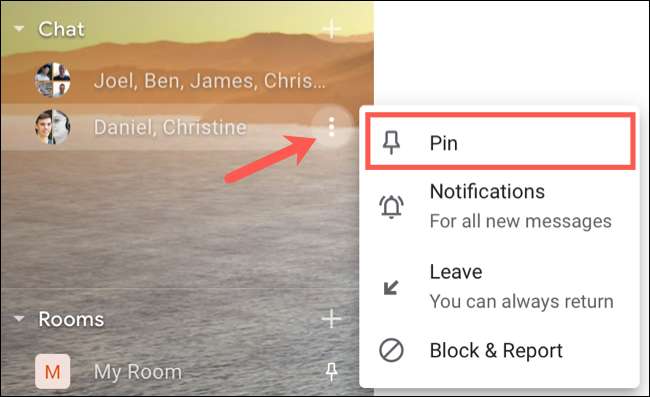 [삼]
대화 또는 방은 채팅 또는 방 목록의 맨 위로 이동합니다. 오른쪽에 핀 아이콘도 표시됩니다.
[삼]
[삼]
대화 또는 방은 채팅 또는 방 목록의 맨 위로 이동합니다. 오른쪽에 핀 아이콘도 표시됩니다.
[삼]
 [삼]
PIN을 제거하려면 3 점 메뉴 아이콘을 다시 클릭하고 메뉴에서 "unpin"을 선택하십시오. 핀 아이콘이 제거되고 대화 또는 방은 목록의 원래 지점으로 돌아갑니다.
[삼]
[삼]
PIN을 제거하려면 3 점 메뉴 아이콘을 다시 클릭하고 메뉴에서 "unpin"을 선택하십시오. 핀 아이콘이 제거되고 대화 또는 방은 목록의 원래 지점으로 돌아갑니다.
[삼]
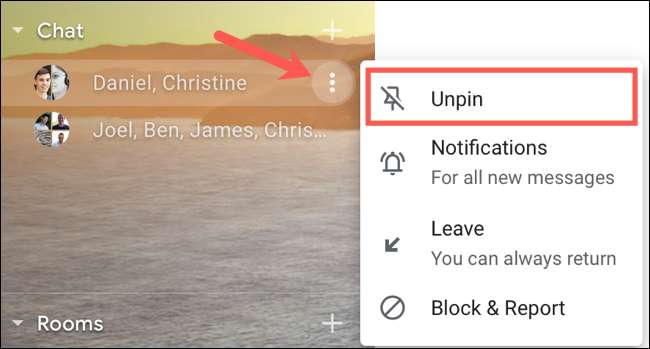
대화 나 방 온라인에서 핀
[삼] 대화 나 방을 고정하기위한 또 다른 옵션은 통신 창에서 수행하는 것입니다. 대화 나 공간이 작은 창에서 열려 있으면 3 점 메뉴 아이콘을 클릭하고 "PIN"을 선택하십시오. [삼] [삼]
대화 나 공간이 전체보기가있는 경우 이름 옆의 상단의 화살표를 클릭하고 "PIN"을 선택하십시오.
[삼]
[삼]
대화 나 공간이 전체보기가있는 경우 이름 옆의 상단의 화살표를 클릭하고 "PIN"을 선택하십시오.
[삼]
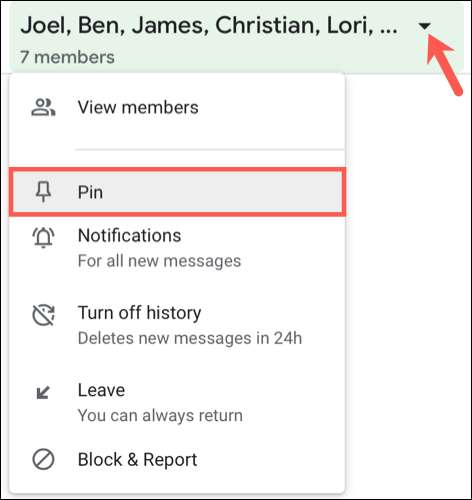 [삼]
어느 쪽을보기에서 대화 나 방을 멈추거나 같은 단계를 따르고 "고지"를 선택하십시오.
[삼]
어느 쪽을보기에서 대화 나 방을 멈추거나 같은 단계를 따르고 "고지"를 선택하십시오.
Google 채팅 모바일 앱의 PIN 대화
[삼] 모바일 앱의 대화와 객실을 고정시키는 과정은 단순한 것과 같습니다. 단계는 동일해야합니다. 안드로이드에서 Google 채팅 그들이하는 것처럼 아이폰과 iPad에서 Google 채팅 ...에 [삼] 대화 나 방을 탭하고 잡고 메뉴에서 "PIN"을 선택하십시오. [삼]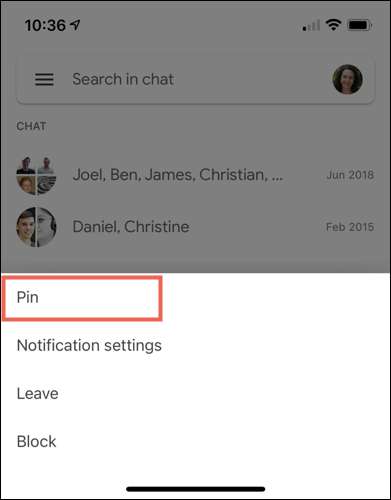 [삼]
대화 나 방은 맨 위에있는 고정 된 섹션으로 이동합니다.
[삼]
[삼]
대화 나 방은 맨 위에있는 고정 된 섹션으로 이동합니다.
[삼]
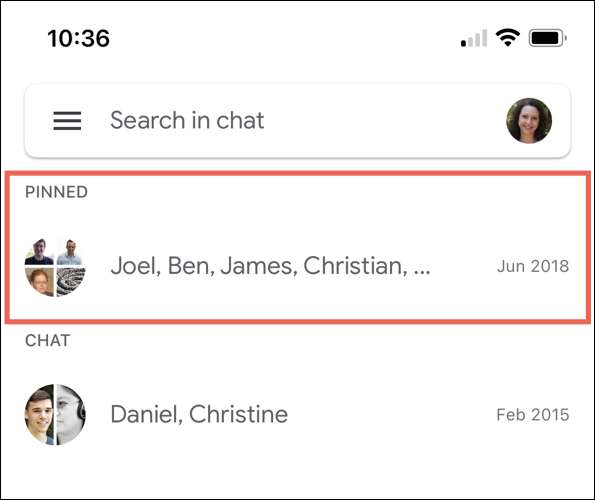 [삼]
PIN을 제거하려면 메뉴에서 "멈춤 쇠"를 누르고, 보류하고 "unpin"을 선택하십시오.
[삼]
[삼]
PIN을 제거하려면 메뉴에서 "멈춤 쇠"를 누르고, 보류하고 "unpin"을 선택하십시오.
[삼]
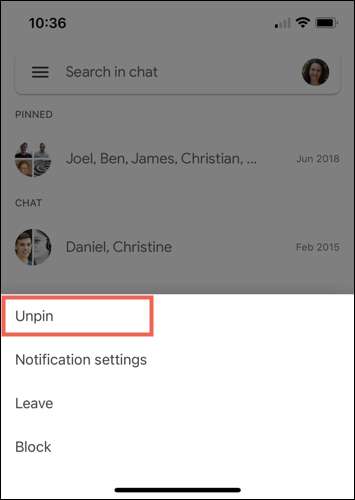
모바일의 대화 나 방에서 핀
[삼] 화면에 대화 나 공간이있는 경우 이름 옆의 화살표를 눌러 "PIN"을 선택하십시오. [삼]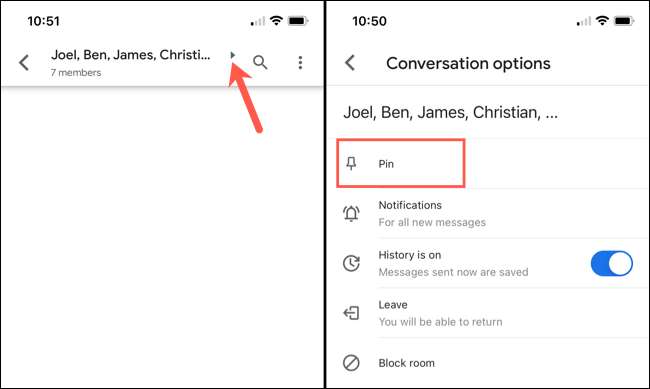 [삼]
PIN을 제거하려면 화살표를 누르고 "unpin"을 선택하십시오.
[삼]
위의 위치 중 하나에서 대화 나 방을 고정하면 PIN이 다른 위치와 동기화됩니다. 예를 들어 Google 채팅 웹 사이트에서 대화를 고정 할 수 있으며 동일한 대화가 모바일 앱에 고정됩니다. 고정 된 대화 또는 객실은 동일하게 작동합니다.
[삼]
따라서 마침내 Google 채팅의 목록 맨 위에서 중요한 커뮤니케이션을 유지할 수 있습니다.
iPhone 및 iPad의 메시지에 텍스트를 고정시키는 것
...에
[삼]
PIN을 제거하려면 화살표를 누르고 "unpin"을 선택하십시오.
[삼]
위의 위치 중 하나에서 대화 나 방을 고정하면 PIN이 다른 위치와 동기화됩니다. 예를 들어 Google 채팅 웹 사이트에서 대화를 고정 할 수 있으며 동일한 대화가 모바일 앱에 고정됩니다. 고정 된 대화 또는 객실은 동일하게 작동합니다.
[삼]
따라서 마침내 Google 채팅의 목록 맨 위에서 중요한 커뮤니케이션을 유지할 수 있습니다.
iPhone 및 iPad의 메시지에 텍스트를 고정시키는 것
...에







